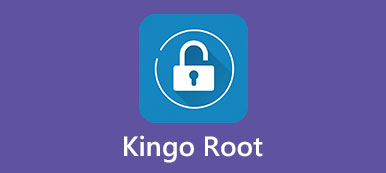A diferencia del iPhone, Android le permite acceder a los archivos almacenados en su memoria, y cada dispositivo Android tiene un administrador de archivos que le permite explorar fotos, videos, música y archivos de aplicaciones.
Sin embargo, a veces necesitará un administrador de datos más poderoso para su teléfono con Android, como Root Explorer. Por ejemplo, el rooting de Android ofrece la increíble capacidad de personalizar los privilegios de su teléfono y administrador con una capacidad única para acceder a los archivos internos del sistema. Después de ser arraigado, un Administrador de archivos Es necesario para obtener acceso de root en su teléfono.

- Parte 1. Que es Root Explorer
- Parte 2. Cómo usar Root Explorer to Root Android Phone
- Parte 3. Cómo recuperar datos después de la raíz de Android
Parte 1. Que es Root Explorer
Como administrador del sistema de archivos, Root Explorer tiene más de un millón de descargas y la calificación de estrellas 4.7 en Google Play Store.
Ventajas
1. Extraiga el contenido de archivos RAR o archivos comprimidos a ZIP, GZIP y TAR como puede hacer en la PC.
2. Hacer copias de seguridad de archivos y carpetas importantes.
3. Abra y cambie los archivos del sistema Android como desee.
4. Decida qué aplicación se puede utilizar para abrir cierto tipo de datos.
5. Sube archivos personales a servidores en la nube.
6. Cree nuevas carpetas, busque archivos y transfiera varios archivos a múltiples destinos en el teléfono Android fácilmente.
7. La interfaz bien diseñada hace que sea fácil de usar.
Contras
Root Explorer es una aplicación de pago, aunque el precio es bastante asequible.

Parte 2. Cómo usar Root Explorer to Root Android Phone
En esta parte, puede aprender cómo usar Root Explorer en una teléfono Android rooteado.
Paso 1: Abra su Play Store, busque la aplicación Root Explorer y presione el botón "Instalar" para obtener este administrador de archivos en su dispositivo. Debe pagar $ 4 para descargar e instalar esta aplicación.
Paso 2: Cuando se lo solicite la aplicación Superusuario, otorgue privilegios de raíz. Esto permitirá que Root Explorer acceda a la raíz de su teléfono Android. A continuación, inicie la aplicación; Se le presentarán las carpetas en la memoria de su teléfono con detalles, como fecha, tamaño y más.
Paso 3: Tenga en cuenta que puede acceder a la aplicación de Android tocando el botón "Atrás" para volver al directorio principal y presionando la carpeta de tres puntos para acceder al siguiente directorio.
Paso 4: Para cambiar el nombre, editar, eliminar, copiar, mover, compartir, ajustar los permisos de archivo o ver las propiedades de un archivo o carpeta específica, toque y mantenga presionado para obtener el menú de contacto.

Parte 3. Cómo recuperar datos después de la raíz de Android
Rootear Android con Root Explorer significa que puede controlar totalmente los archivos y carpetas en su teléfono Android, pero también aumenta las posibilidades de eliminar datos importantes por accidente.
En este momento, una aplicación profesional de recuperación de datos, como Apeaksoft Recuperación de Android, es la última gota para agarrar. Sus características clave incluyen:
1. Tiene la capacidad de recuperar datos borrados o perdidos de un Android sin rootear teléfono o dispositivo Android rooteado.
2. Los tipos de datos compatibles cubren contactos, SMS, MMS, registro de llamadas, fotos, videos, música, notas, recordatorios y otros documentos en la memoria de Android o en la tarjeta SD.
3. Puede recuperar los datos perdidos de Android en su computadora o teléfono Android sin interrumpir los datos existentes en su teléfono.
4. Se basa en un cable USB para recuperar datos de Android, por lo que es más rápido y más rápido.
5. Puede utilizar la recuperación de datos de Android en diversas situaciones, como la eliminación accidental de archivos, el bloqueo del sistema, el fallo de la raíz, etc.
6. Esta aplicación de recuperación de datos de Android funciona en todos los dispositivos Android de Samsung, HTC, LG, Moto, Google, Sony y otros fabricantes importantes.
7. Otro beneficio es recuperar sus datos de Android en condiciones y calidad originales.
En resumen, Android Data Recovery es el mejor socio de sus dispositivos Android, aparte de Root Explorer.
Cómo recuperar datos después de la raíz de Android con la recuperación de datos de Android
Paso 1: Conecta tu teléfono Android a la recuperación de datos de Android
Android Data Recovery ofrece dos versiones, una para Windows 10/8 / 8.1 / 7 / XP y la otra para Mac OS. Obtenga el correcto en su computadora según su sistema operativo. Asegúrate de activar el modo "Depuración de USB" en tu teléfono y conectarlo a tu computadora con un cable USB. Una vez que ejecute la aplicación de recuperación de datos, descubrirá su teléfono automáticamente.

Paso 2: Seleccione los tipos de datos
Luego serás llevado a la ventana de tipo de datos. Hay tres métodos para seleccionar los tipos de datos deseados.
En primer lugar, si desea recuperar todo el teléfono Android o no está seguro de seleccionar qué tipo, marque la casilla de verificación junto a "Seleccionar todo" en la parte inferior.
O puede seleccionar tipos de datos específicos, como "Contactos", "Mensajes", "Videos" y más. Otra forma es verificar un tipo de tipos de datos.
Una vez que marque la casilla de Medios, se seleccionarán todos los tipos de datos de medios.

Paso 3: Vista previa y recuperar datos de Android
Haga clic en el botón "Siguiente" para ir a la ventana de detalles. Aquí puede ver todos los datos de su teléfono Android, incluidos los archivos perdidos. Solo para ver los archivos eliminados en Root Explorer, cambie el "Interruptor" para mostrar solo la opción de elementos eliminados en la parte superior de la ventana.
Si desea recuperar videos eliminados de su Android, seleccione Videos en la columna de la izquierda. Luego, puede ver todos los archivos de video perdidos en el panel derecho. Elija los archivos de video deseados y haga clic en el botón "Recuperar" en la esquina inferior derecha. Cuando se le solicite, suelte una carpeta para guardar los datos y presione "Recuperar" nuevamente para activar el proceso.

La recuperación de datos de Android no tiene límite en la cantidad de datos que se recuperarán al mismo tiempo. Según nuestras pruebas, es capaz de recuperar datos de 10GB en unos pocos segundos.
Conclusión
Hemos discutido uno de los mejores administradores de archivos de Android para dispositivos rooteados, Root Explorer. Como puede ver, es una forma versátil de ver, acceder, administrar, editar, eliminar y compartir archivos en un teléfono Android rooteado.
Además, también compartimos una aplicación de recuperación de Android con raíces profesionales, Apeaksoft Android Data Recovery. Ahora, con estos socios de dispositivo Android rooteados, puede rootear y desrootear su teléfono como desee sin preocuparse por la pérdida de datos.
Si tiene más problemas para administrar su teléfono Android rooteado, deje sus preguntas a continuación.